
O que são "histórias" em "Instagram"?
O artigo informará em detalhes sobre a função "Histórias" em "Instagram".
Navegação
- O que são "histórias" em "Instagram"?
- Como encontrar "histórias" em "Instagram"?
- Como criar sua própria história em "Instagram"?
- Como editar histórias em "Instagram"?
- Como usar a história em "Instagram"?
- O que mais você pode fazer com histórias em "Instagram"?
- Vídeo: Como criar o Instagram Stories Installer?
O que são "histórias" em "Instagram"?
Não há muito tempo na rede social " Instagram."Um novo recurso parecia intitulado" Histórias." Traduzido do inglês, pode ser entendido como "histórias" e como "histórias". Oficialmente, chamamos esse recurso " Histórias».
Qual é a essência dela? Obrigado Histórias»Você pode adicionar uma imagem / vídeo à faixa de opções de seus assinantes, e eles podem visualizar rapidamente suas publicações se desejar. Além disso, você não estará nesta publicação. Tal vídeo ou foto é armazenado apenas um dia e mais uma vez não entupimento da fita.
Como encontrar "histórias" em "Instagram"?
Se você é um novato e não sabe como usar esse recurso, você pode descobrir isso nesse assunto quase instantaneamente.
« Histórias»Localizado na fita de assinantes: No topo, há uma lista de avatares de seus amigos, bem como seu próprio avatar (no início da lista). Quando seu amigo aparece uma nova história, um círculo vermelho é ativado em seus avatares. Isso lhe dará para entender que algo interessante foi cozido para você:
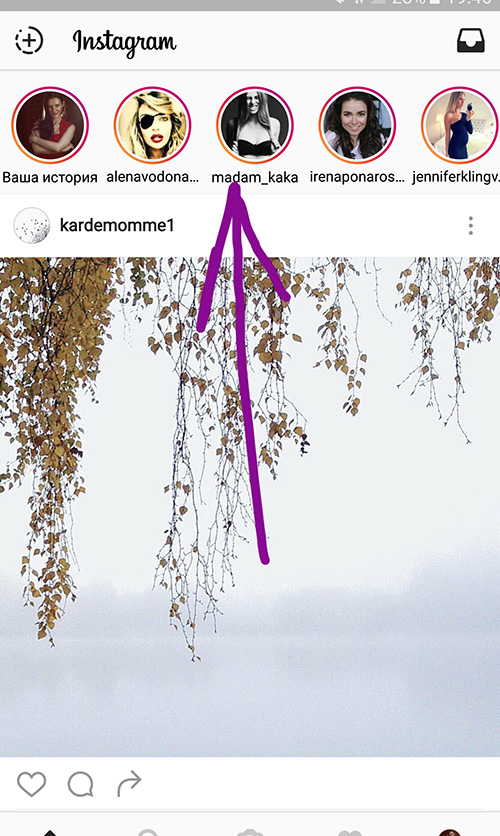
Instrução: Como usar a "história" em "Instagram"?
Se você não criou sua própria história, o ícone azul mais será visível em seu avatar. Você pode criar sua própria história depois de clicar no seu avatar. Assim, você pode ver a história de outra pessoa pressionando o avatar do seu amigo. Se você revisar a publicação, então, no futuro, traduzirá automaticamente novas histórias.
Além disso, quando você vai para a página de outro usuário e vê em torno de seus avatares, o círculo vermelho mencionado é mencionado, isso significa que ele já tem uma nova história. Clicamos no avatar e apreciamos sua publicação:
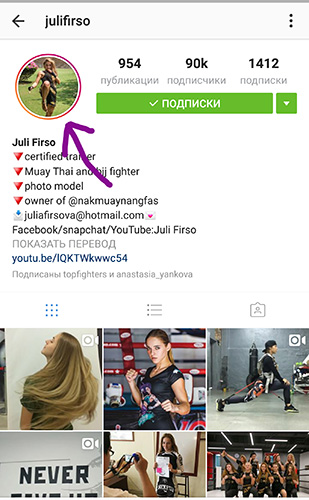
Como criar sua própria história em "Instagram"?
Para criar seu histórico em "Instagram", faça o seguinte:
- Se você deseja criar sua própria história, vá para a fita de suas assinaturas e clique no ícone da câmera no canto superior esquerdo. Em seguida, basta adicionar uma imagem e editá-lo imediatamente ao seu gosto. Cada próxima história é feita da mesma maneira e classificada pelo tempo da criação.

Instrução: Como usar a "história" em "Instagram"?
- Então, depois de clicar no ícone da câmera, sua câmera começará a trabalhar no telefone. Você pode alternar da câmera frontal para o habitual, pressionando nas setas redondas, como pode ser visto na captura de tela.

Instrução: Como usar a "história" em "Instagram"?
- Para tirar uma foto, clique no botão branco redondo na parte inferior. Para filmagens de vídeo, este botão deve ser mantido enquanto pressiona - uma barra de cores será executada em torno dela.

Instrução: Como usar a "história" em "Instagram"?
- Se você quiser fazer o chamado GIF (vídeo curto-loop), use a função " Bumerangue»Ao lado do botão branco.

Instrução: Como usar a "história" em "Instagram"?
- Se você é inconveniente para manter constantemente o botão branco pressionado, basta clicar em " Mãos livres"Sob isso, e o disparo será automaticamente.
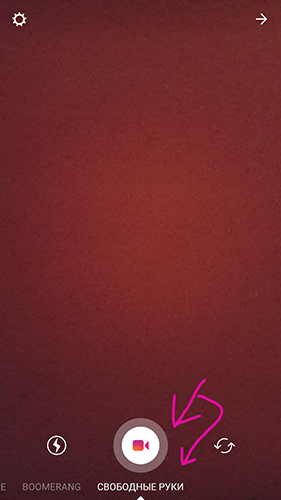
Instrução: Como usar a "história" em "Instagram"?
- Se você não quiser publicar sua história, ele pode ser simplesmente salvo em sua conta. Para fazer isso, clique no ícone " Download"No canto inferior esquerdo da tela.

Instrução: Como usar a "história" em "Instagram"?
- Se a história precisar ser publicada, clique no ícone Plus, conforme mostrado na captura de tela.

Instrução: Como usar a "história" em "Instagram"?
- Para enviar o histórico para seus amigos diretamente, clique na seta no canto inferior direito.

Instrução: Como usar a "história" em "Instagram"?
- Mas você pode adicionar não apenas as imagens que você fez exatamente isso. Você tem a oportunidade de aproveitar as fotos que foram feitas anteriormente. Para fazer isso, é necessário ativar novamente o modo de histórico, conforme descrito acima nas instruções, e após o início da filmagem de vídeo, passe a tela para baixo na tela. Em seguida, a lista de fotos adequadas para adicionar ao histórico aparecerá.
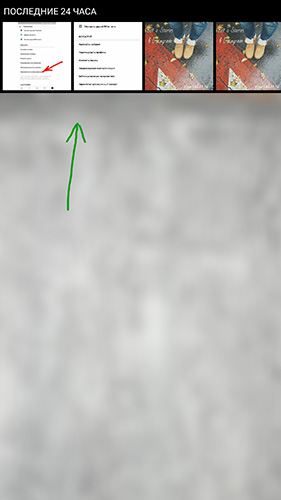
Instrução: Como usar a "história" em "Instagram"?
Como editar histórias em "Instagram"?
Você pode editar histórias para o seu gosto, para as quais existem os seguintes recursos:
- Se você precisar de um filtro, gaste na tela para a direita para a esquerda e escolha a opção que você precisa. Isso pode ser feito com vídeo e fotografias.
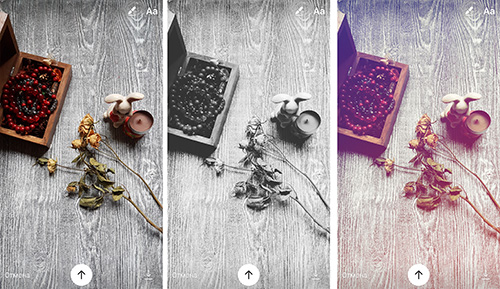
Instrução: Como usar a "história" em "Instagram"?
- Você precisa adicionar texto a foto / vídeo? Sem problemas. Clique no ícone " AA.", Conforme mostrado na captura de tela e, em seguida, insira seu texto do teclado virtual e escolha imediatamente a cor da fonte. O tamanho da fonte também pode ser alterado e arraste para lugares diferentes: estenda dois dedos ou estreitar a fonte na tela e também arraste o dedo para a área desejada.
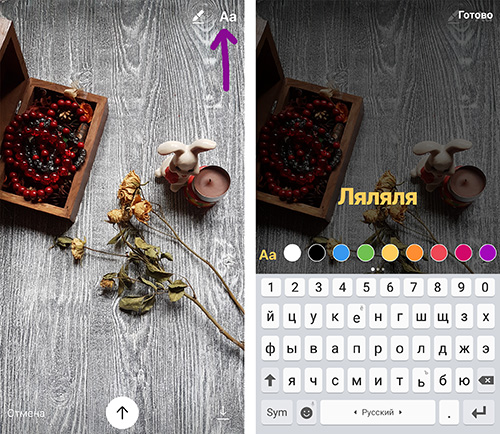
Instrução: Como usar a "história" em "Instagram"?
- Você também pode adicionar um link para contas em " Instagram." Quando você clica neste link, um ícone de seta aparecerá no qual a transição para a página deste usuário é executada.
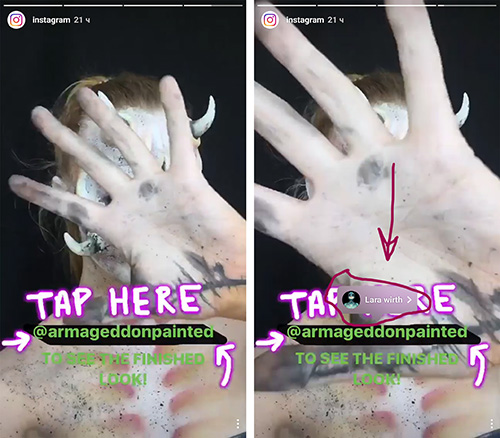
Instrução: Como usar a "história" em "Instagram"?
- Se o seu link colocar em história, você receberá um aviso sobre isso
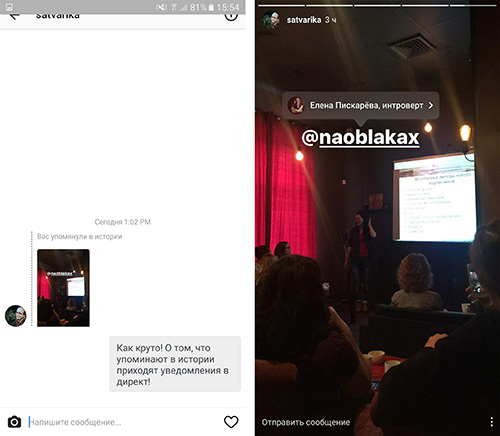
Instrução: Como usar a "história" em "Instagram"?
- Você quer adicionar seu desenho à história? Sem problemas. Você terá pelo menos três marcadores de várias espessuras. Você pode desenhar, escrever textos e criar experiência para textos. Se, por exemplo, você deseja imprimir um texto branco, mas acabou na área brilhante da foto e, em seguida, crie um fundo da cor desejada.
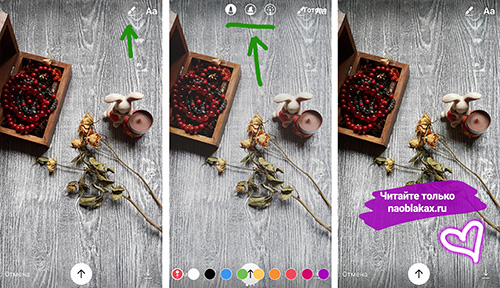
Instrução: Como usar a "história" em "Instagram"?
- O fundo pode ser derramado com tintas coloridas. Basta selecionar uma cor, pressione a tela com o dedo e segure um par de segundos.

Instrução: Como usar a "história" em "Instagram"?
Como usar a história em "Instagram"?
Acima, descrevemos como usar a história em " Instagram." Agora descubra quais oportunidades temos ao visualizar a história de outros usuários.
Por exemplo, se você vir um grande texto ao visualizar uma história, você não tiver tempo para ler o todo e, em seguida, use a pausa - clique na tela e mantenha o dedo tanto quanto necessário.
By the way, overclock as histórias também é muito simples. Através do lado direito ou esquerdo da tela, você pode visualizar as seguintes histórias ou anteriores, respectivamente.
Além disso, há missa e outras funções:
- Se você precisar responder uma ou outra história, pressione no canto inferior esquerdo da inscrição " envie uma mensagem" A mensagem será enviada para o autor direto da história.
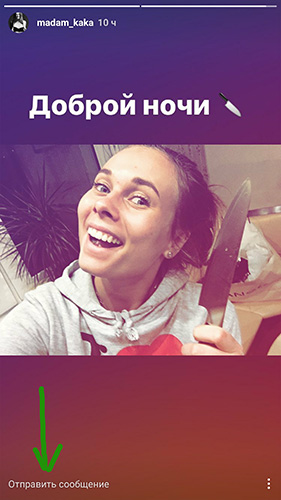
Instrução: Como usar a "história" em "Instagram"?
- Se você não viu essa inscrição, o autor da história proibiu o envio de mensagens. Você pode fazer isso e você está nas configurações da sua conta.
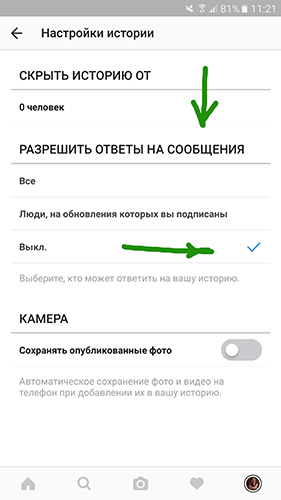
Instrução: Como usar a "história" em "Instagram"?
- By the way, você pode visualizar histórias de um computador desktop ou laptop. Se você precisar, instale o programa apropriado no PC ou no laptop. Para fazer isso, siga este link, Clique em "Get" e siga as instruções.
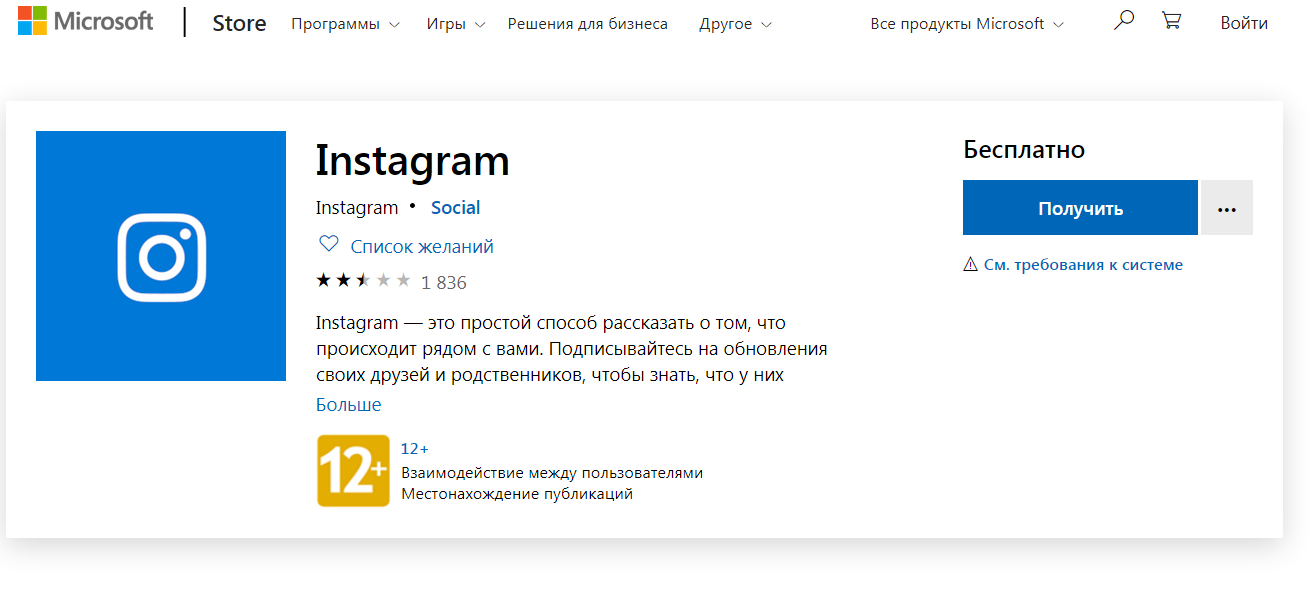
Instrução: Como usar a "história" em "Instagram"?
- No computador, o programa também se parece com o telefone, portanto, instruções adicionais neste caso não serão examinadas. A única coisa que você, é claro, não pode realizar o seu dedo no monitor PC padrão, mas você tem uma ferramenta mais perfeita - o mouse.
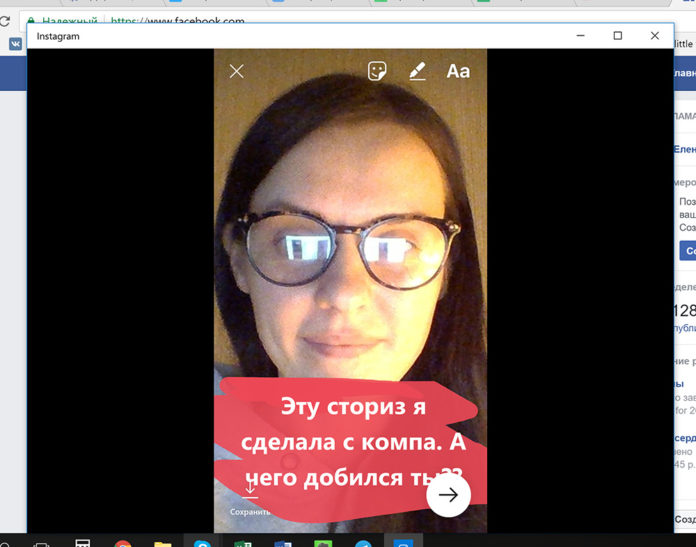
Instrução: Como usar a "história" em "Instagram"?
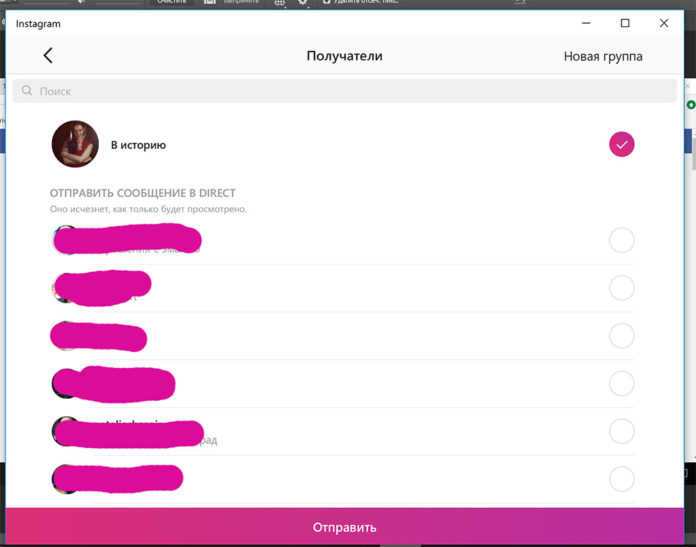
Instrução: Como usar a "história" em "Instagram"?
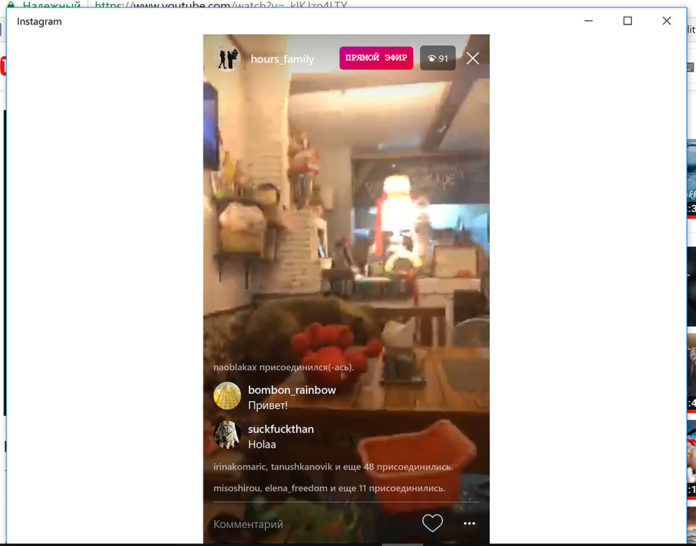
Instrução: Como usar a "história" em "Instagram"?
O que mais você pode fazer com histórias em "Instagram"?
- Na história, também é possível visualizar publicidade

Instrução: Como usar a "história" em "Instagram"?
- E publique sua própria publicidade se você precisar, colocando um tanque em frente ao item correspondente nas configurações.
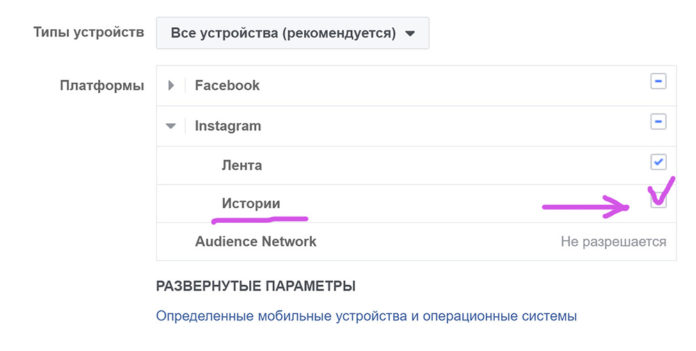
Instrução: Como usar a "história" em "Instagram"?
- Nas imagens você pode colocar hashtags e etiquetas geográficas listadas com adesivos.
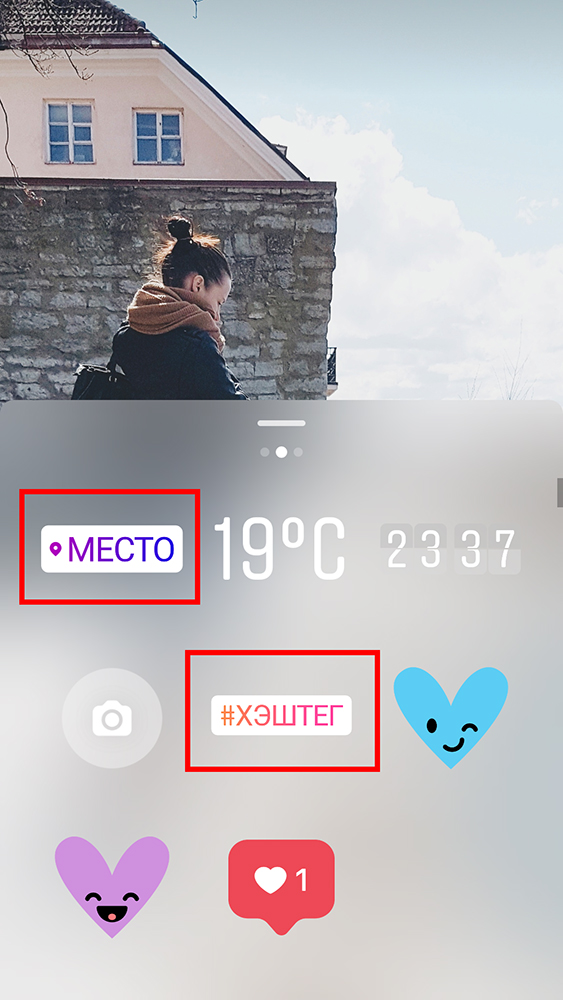
Instrução: Como usar a "história" em "Instagram"?
- Por exemplo, é assim que se parece com a foto já terminada na história.
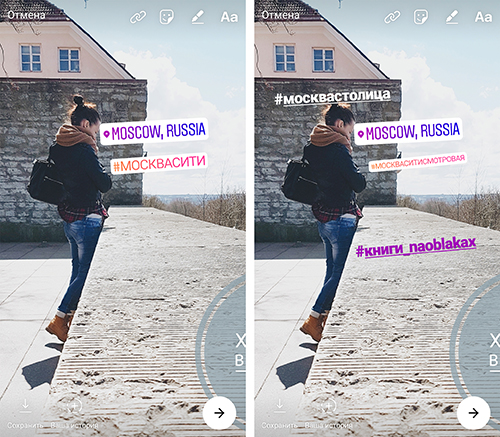
Instrução: Como usar a "história" em "Instagram"?
- Se você quiser adicionar um link regular para o Housteg, pressione o ícone superior para o correspondente (marcado na captura de tela) e copie o link necessário para os campos abertos.
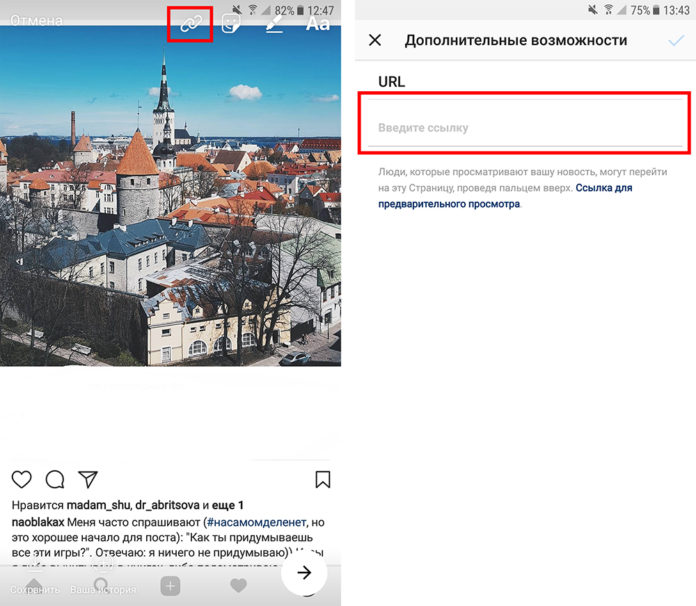
Instrução: Como usar a "história" em "Instagram"?
- Outros usuários verão este link na forma de uma inscrição " Ainda" Ao clicar nessa inscrição, eles vão para o link que você criou.

Instrução: Como usar a "história" em "Instagram"?
